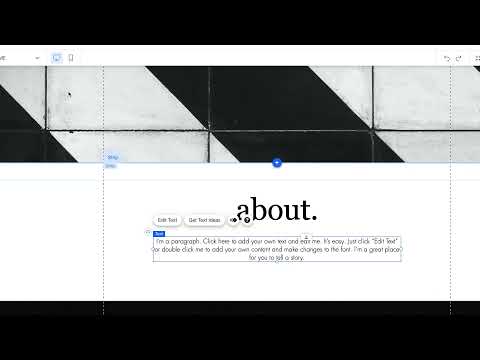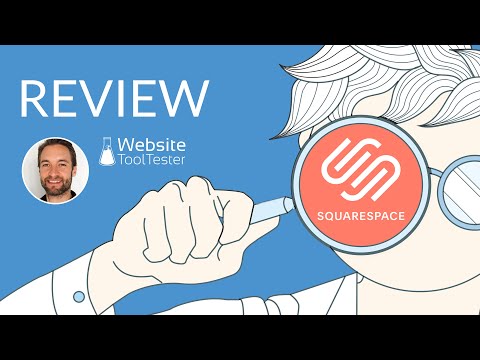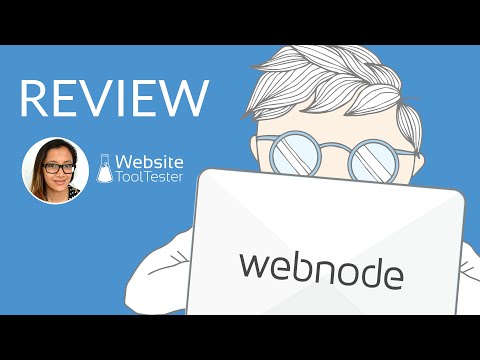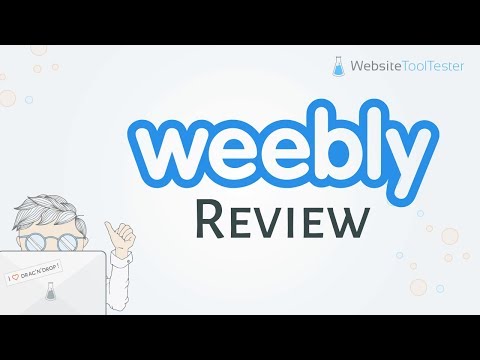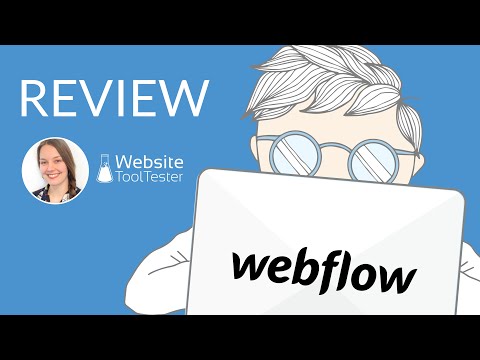2023년 최고의 드래그 앤 드롭 웹사이트 빌더 6개: 손쉽게 웹사이트 만들기
게시 됨: 2023-02-06Tooltester는 여러분과 같은 독자들의 지원을 받고 있습니다. 귀하가 링크를 통해 구매하면 당사는 제휴 커미션을 받을 수 있으며 이를 통해 연구를 무료로 제공할 수 있습니다.
쉽고 빠르게 웹사이트를 만들고 싶으신가요? 드래그 앤 드롭 웹 사이트 빌더는 소규모 기업, 프리랜서 또는 빠른 온라인 활동이 필요한 모든 사람에게 완벽한 솔루션입니다.
마우스를 몇 번만 클릭하면 코딩 지식이 전혀 없어도 전문적인 느낌의 사이트를 디자인 할 수 있습니다.
하지만 오늘날 시장에는 너무나 많은 옵션이 있으며 각각 고유한 장점과 전문 분야가 있으므로 어떤 드래그 앤 드롭 웹 사이트 빌더가 귀하의 비즈니스에 가장 적합한지 어떻게 알 수 있습니까?
이 기사에서는 이러한 빌더가 뛰어난 이유와 몇 가지 단점에 대해 논의하겠습니다. 또한 귀하의 고유한 상황에 어떤 것이 적합한지 더 쉽게 결정할 수 있도록 최고의 드래그 앤 드롭 웹사이트 빌더 6개를 검토하겠습니다.
- 윅스
- 정사각형 공간
- Hostinger 웹사이트 빌더(이전 Zyro)
- 웹노드
- 위블리
- 웹플로우
지금 드래그 앤 드롭 웹사이트 빌더를 사용하면 비즈니스에 도움이 될 수 있는 이유에 대해 자세히 알아 보려면 계속 읽어보세요.
드래그 앤 드롭 웹사이트 빌더란 무엇입니까?
드래그 앤 드롭 웹 사이트 빌더는 사용자가 코딩 지식 없이도 웹 사이트를 만들 수 있도록 하는 소프트웨어 유형입니다. 이는 다음을 간단히 수행할 수 있는 사용하기 쉬운 편집기를 제공합니다.
- 텍스트, 이미지 등의 요소를 원하는 위치로 드래그 앤 드롭하세요.
- 버튼을 클릭하여 사용자 정의하고
- 몇 분 안에 사이트를 게시하세요.
이는 웹 개발을 배울 시간이나 자원이 없는 소규모 기업과 프리랜서 에게 이상적입니다.
다음 동영상에서 Wix의 드래그 앤 드롭 편집기가 실제로 작동하는 모습을 볼 수 있습니다.
주의해야 할 한 가지 차이점은 GoDaddy와 같은 일부 웹사이트 빌더는 드래그 앤 드롭이 아닌 섹션 기반의 시각적 편집기를 제공한다는 것입니다. 다양한 콘텐츠와 요소를 페이지에 삽입할 수 있지만 이러한 요소가 배치되는 위치를 완전히 제어할 수는 없습니다. 섹션은 일반적으로 사전 구축되어 있으며 끌어서 놓기 편집기를 사용하는 것처럼 자유롭게 조작할 수 없습니다.
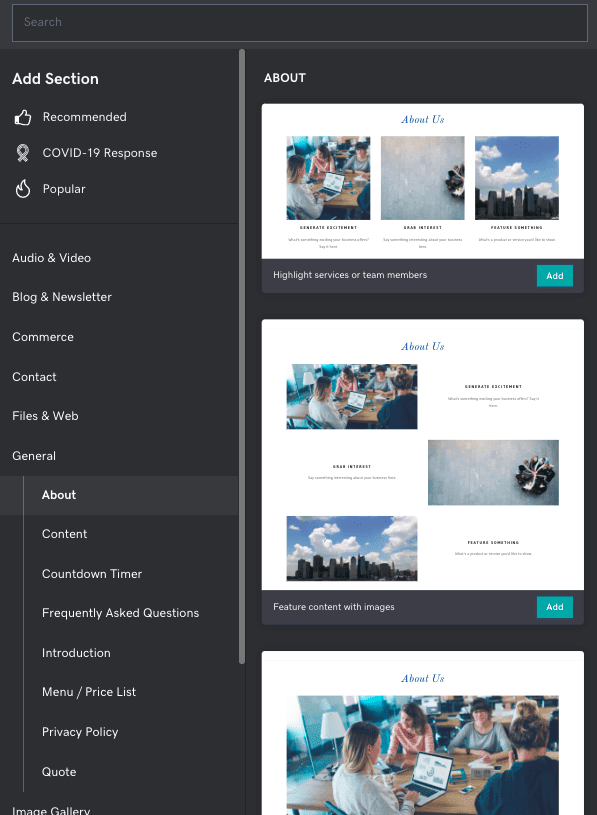
GoDaddy의 비주얼 편집기를 사용하면 미리 작성된 섹션을 추가할 수 있지만 드래그 앤 드롭 웹 사이트 빌더를 사용하는 것처럼 콘텐츠를 자유롭게 이동할 수는 없습니다.
드래그 앤 드롭 웹사이트 빌더의 장점과 단점은 무엇입니까?
드래그 앤 드롭 웹 사이트 빌더를 사용하면 웹 사이트를 만드는 다른 방법에 비해 몇 가지 장점이 있습니다. 일반적으로 다음과 같습니다.
- 개발자를 고용하거나 값비싼 소프트웨어를 구입하는 것보다 저렴합니다 .
- 스스로 코딩하는 방법을 배우는 것보다 빠릅니다.
- 기술적인 지식이 필요한 WordPress와 같은 기존 CMS보다 더 직관적입니다.
- SEO 최적화 도구와 같은 유용한 기능이 내장되어 있는 경우가 많습니다.
드래그 앤 드롭 웹 사이트 빌더의 비용 효율성은 그들이 제공하는 가장 큰 장점 중 하나입니다. 대부분의 플랫폼에는 저렴한 요금제가 있어 예산이 부족한 기업이 이용할 수 있습니다. 또한 이러한 도구를 사용하는 데 코딩 지식이나 경험이 필요하지 않으므로 웹 개발자나 디자이너를 고용할 필요가 없습니다.
드래그 앤 드롭 웹사이트 빌더를 사용하는 또 다른 장점은 사용 편의성 입니다. 기술이나 코딩 지식이 없어도 요소를 페이지로 끌어서 필요에 따라 맞춤 설정할 수 있습니다. 이를 통해 아름다운 웹사이트를 단시간에 신속하게 만들 수 있습니다. 시간이 부족하지만 여전히 전문적인 사이트를 원하는 경우에 적합합니다.
그러나 사용을 결정하기 전에 고려해야 할 몇 가지 단점이 있습니다.
- 제한된 사용자 정의 옵션
- 디자인과 기능성의 유연성 부족
드래그 앤 드롭 웹 사이트 빌더는 사이트에서 수행할 수 있는 사용자 정의의 양을 제한합니다. 플랫폼의 템플릿 라이브러리에서 사용할 수 있는 것 이상으로 사이트를 사용자 정의할 수 있는 특정 기능이나 코딩 언어에 액세스하지 못할 수도 있습니다. 이는 페이지에서 콘텐츠의 모양이나 기능을 제한적으로 제어할 수 있을 뿐만 아니라 사이트 코드의 특정 요소를 사용자 정의함으로써 얻을 수 있는 잠재적인 SEO 이점을 놓치는 것을 의미할 수 있습니다.
드래그 앤 드롭 빌더를 사용하면 HTML/CSS/JavaScript 코딩을 사용하여 처음부터 사이트를 구축하는 경우보다 디자인 및 기능 측면에서 유연성이 떨어지는 경우가 많습니다. 예를 들어, 대부분의 플랫폼은 연락처 양식이나 제품 카탈로그와 같은 페이지를 생성하기 위한 기본 템플릿을 제공하지만 비슷한 템플릿을 사용하는 다른 페이지보다 귀하의 페이지를 돋보이게 하는 데 도움이 되는 고급 옵션을 제공하지 않을 수 있습니다.
시장에 나와 있는 최고의 드래그 앤 드롭 웹사이트 빌더 6개
최고의 드래그 앤 드롭 웹사이트 빌더를 선택할 때 예산, 기술 역량, 사이트 목표, 제공되는 기능 등 고려해야 할 여러 요소가 있습니다.
여기에서는 현재 시장에서 가장 인기 있는 드래그 앤 드롭 웹 사이트 빌더를 살펴보고 위 기준에 따라 평가하는 방법을 살펴보겠습니다.
1. Wix: 다양한 기능을 갖춘 드래그 앤 드롭 빌더
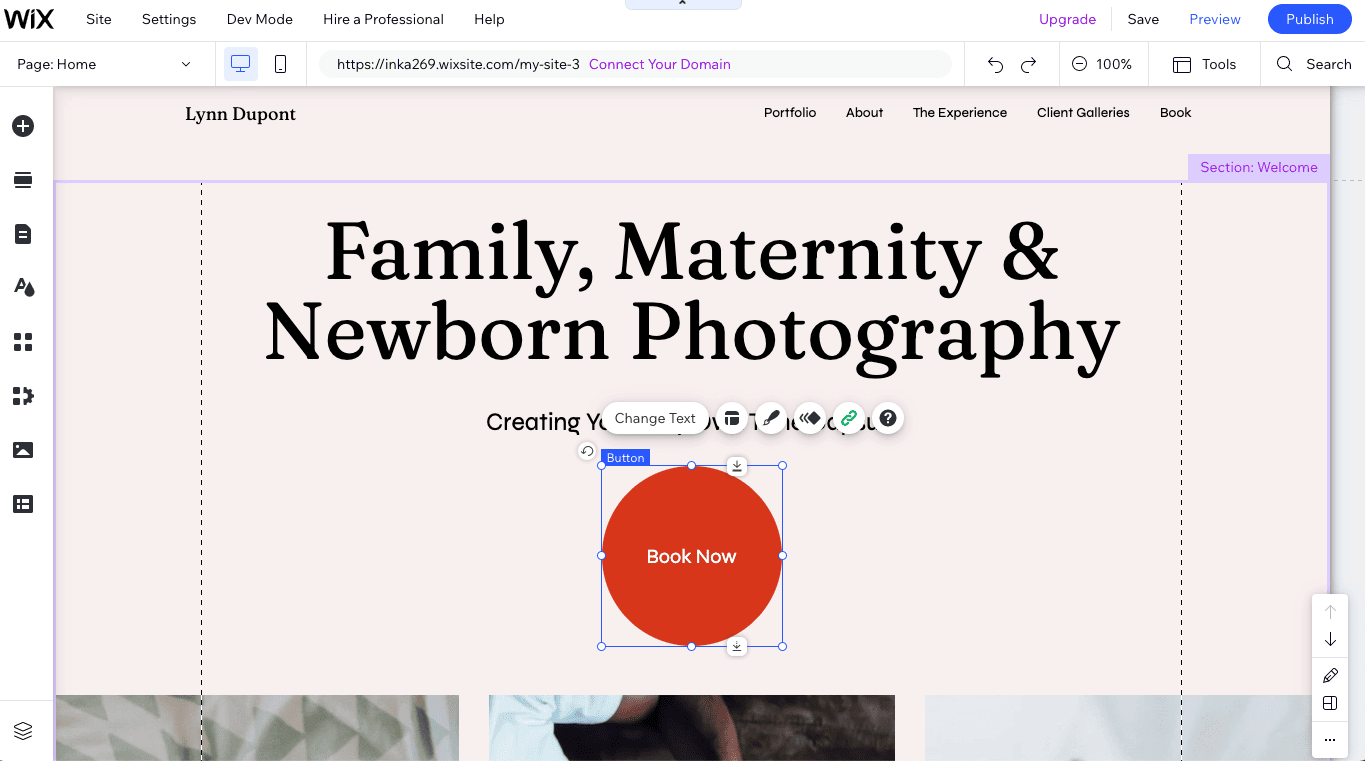
Wix의 드래그 앤 드롭 편집기는 비교할 수 없는 유연성을 제공합니다.
Wix의 드래그 앤 드롭 편집기는 시장에서 가장 유연한 편집기 중 하나로 사용자에게 웹사이트를 만들고 디자인할 수 있는 다양한 옵션을 제공합니다. 편집기의 주요 기능 중 하나는 픽셀 단위까지 완벽한 기능 입니다. 즉, 원하는 위치에 콘텐츠를 정확하게 배치할 수 있습니다. 이를 통해 디자인의 자유도가 높아지고 독특하고 개인화된 웹사이트를 만들 수 있는 능력이 생깁니다.
그러나 선택할 수 있는 옵션이 너무 많기 때문에 편집기는 처음에는 다소 부담스러울 수 있습니다. 인터페이스와 사용 가능한 다양한 도구 및 요소에 익숙해지려면 약간의 연습이 필요할 수 있습니다. 그러나 약간의 시간과 노력(그리고 약간의 지원)이 있으면 빠르게 사용에 능숙해질 수 있습니다.
편집기의 유연성은 장점이지만 때로는 사용하기가 어려울 수도 있습니다. 편집기가 항상 콘텐츠를 자동으로 정렬하지 않거나 특정 디자인 요소와 잘 어울리지 않아 골치 아픈 문제가 발생할 수 있습니다.
또한 Wix의 템플릿은 자동으로 모바일에 반응하지 않으며, 모바일에서 처음 볼 때 일반적으로 몇 가지 형식 오류가 있습니다. 모바일 장치에서 잘 표시되도록 하려면 수동으로 조정해야 합니다.
전반적으로, Wix의 드래그 앤 드롭 편집기는 유연하고 강력한 웹 사이트 구축 플랫폼을 찾고 있는 경우 훌륭한 옵션입니다. 다양한 디자인 옵션과 도구를 제공하지만 숙달하려면 약간의 노력이 필요하며 초보자에게 항상 가장 쉬운 옵션은 아닙니다.
Wix 동영상 리뷰
Wix의 장점:
- 사용자 친화적인 드래그 앤 드롭 편집기: 편집기는 직관적이고 사용하기 쉽기 때문에 사용자가 웹 사이트에 요소를 추가하고 정렬하는 것이 간단합니다.
- 다양한 디자인 템플릿: Wix는 사용자가 코딩 방법을 몰라도 전문가 수준의 웹사이트를 만드는 데 도움이 되는 다양하고 멋진 템플릿을 제공합니다.
- 고급 기능 및 앱 통합: Wix는 소셜 미디어, 약속 예약, 전자상거래 등 다양한 앱 통합을 제공하여 웹사이트 기능을 향상시킵니다.
- SEO 기능: 사이트 최적화에 도움이 되는 내장된 SEO 도구를 통해 Wix는 귀하가 Google에서 검색될 가능성을 높이는 데 도움을 줍니다.
- 고객 지원: Wix는 사용자의 문제에 대해 도움을 줄 수 있는 여러 채널을 통해 우수한 고객 지원을 제공합니다.
Wix의 단점:
- 제한된 확장성: Wix의 웹사이트는 일반적으로 높은 트래픽과 대량의 콘텐츠(예: 100개 이상의 정적 페이지)를 처리하도록 구축되지 않았기 때문에 크고 복잡한 웹사이트에는 적합하지 않을 수 있습니다.
- 로딩 속도: 테스트에서 Wix의 웹사이트 로딩 속도가 느린 편으로 나타났으며, 이는 사용자 경험과 검색 엔진 순위 모두에 영향을 미칠 수 있습니다.
- 자동으로 모바일에 반응하지 않음: Wix의 템플릿은 기본적으로 모바일에 반응하지 않습니다. 모바일 장치에서 보기 좋게 보이도록 하려면 일반적으로 일부 변경이 필요합니다.
- 가격: Wix는 무료 요금제를 제공하지만 유료 요금제는 대부분의 경쟁사보다 비쌉니다.
Wix 가격
Wix의 주요 가격 옵션은 다음과 같습니다.
- 무료: $0(광고 표시 및 Wix URL 사용)
- 라이트: $16/월
- 코어: $27/월
- 비즈니스: $32/월
- 비즈니스 엘리트: $159/월
Wix 가격 가이드에서 Wix 플랜에 대해 자세히 알아보세요.
Wix는 누구에게 가장 적합합니까?
Wix는 웹사이트에 정교함과 기능성이 필요한 사람들에게 완벽한 선택입니다. 귀하가 기업, 프리랜서, 창작자 또는 개인인지 여부에 관계없이 Wix는 예약 양식, 고객 갤러리, 최고의 SEO 도구 등 온라인 인지도를 높일 수 있는 도구를 제공합니다. 최첨단 드래그 앤 드롭 편집기를 갖춘 Wix는 타의 추종을 불허하는 유연성을 제공하지만, 다른 옵션에 비해 학습 곡선이 더 가파르고 가격이 더 높습니다.
> Wix를 무료로 사용해 보세요
2. Squarespace: Slick Editor로 세련된 디자인 만들기
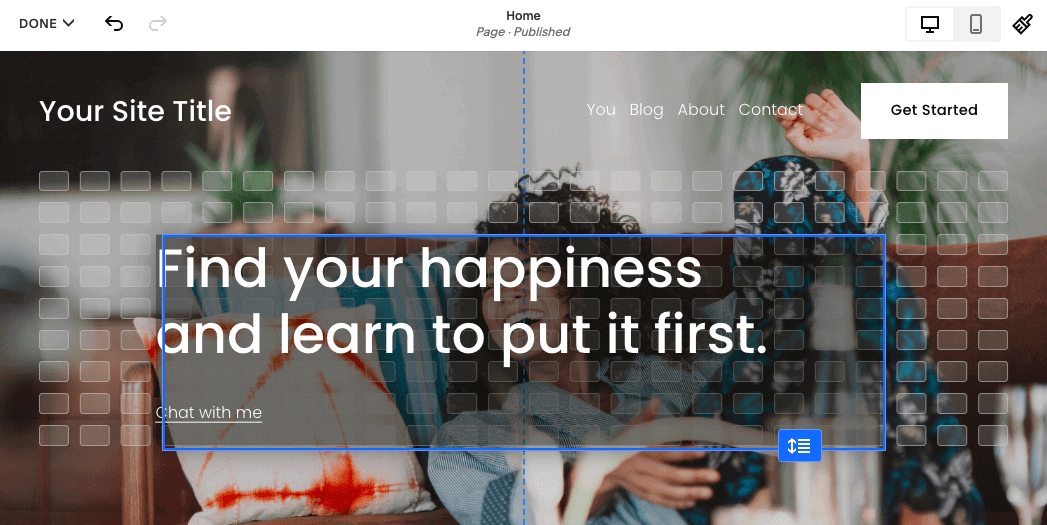
Squarespace 편집기를 사용하면 그리드의 어느 곳으로나 콘텐츠를 드래그할 수 있습니다.
Squarespace는 놀랍고 예술적인 템플릿 덕분에 창작자, 예술가, 디자이너를 위한 인기 웹 사이트 빌더로 명성을 얻었습니다. 미적 측면에 초점을 맞춘 Squarespace는 오랫동안 자신의 포트폴리오를 온라인에 선보이려는 사람들에게 인기 있는 선택이었습니다.
최근 Squarespace는 블록 기반 시각적 편집기에서 Fluid Engine 기술을 기반으로 하는 보다 유연한 드래그 앤 드롭 편집기 로 이동하여 콘텐츠 생성을 처리하는 방식에 큰 변화를 가져왔습니다. 이를 통해 사용자는 편집기 그리드의 아무 곳이나 콘텐츠를 드래그하여 원하는 위치에 콘텐츠를 자유롭게 배치하는 동시에 완벽하게 정렬된 상태를 유지할 수 있습니다. 이 접근 방식은 비교할 수 없는 수준의 정밀도와 제어 기능을 제공하므로 편집기의 가장 큰 장점 중 하나입니다.
Squarespace는 또한 뛰어난 블로깅 및 전자상거래 기능을 제공하므로 다양한 웹사이트에서 다양한 선택이 가능합니다.
그러나 Squarespace의 가장 큰 단점은 가격입니다. 다른 웹 사이트 빌더에 비해 가격이 더 비싸고 약속 예약과 같은 추가 기능에도 가격이 많이 붙을 수 있습니다. 또한 페이지 로딩 속도가 느려질 수 있어 일부 사용자에게는 거래 중단 요인이 될 수 있습니다.
Squarespace 비디오 검토
Squarespace의 장점:
- 눈길을 끄는 템플릿: Squarespace는 140개 이상의 멋진 템플릿을 제공하여 정말 눈에 띄는 웹사이트를 만드는 데 도움을 줄 수 있습니다. Wix와 달리 모든 템플릿은 모바일 반응형입니다.
- 블로깅 기능: Squarespace는 댓글 시스템, 다중 작성자 기능, 예약된 게시물 옵션, 팟캐스트 호스팅과 같은 기능을 포함하는 강력한 블로깅 플랫폼을 갖추고 있습니다.
- 지원: Squarespace는 실시간 채팅을 통해 즉각적인 지원을 제공하며 테스트에서 지원팀의 반응이 긍정적이었습니다. 또한 특정 단계에 대한 유용한 스크린캐스트도 제공합니다.
- 넉넉한 페이지 제한: Squarespace는 최대 1,000페이지를 지원하므로 Wix의 100페이지 제한에 비해 더 큰 웹사이트를 수용할 수 있습니다. 최적의 성능을 위해 권장되는 최대값은 400페이지입니다.
- 콘텐츠 제작 도구: Squarespace는 소셜 미디어 스토리 및 게시물을 위한 수백 개의 템플릿과 함께 Video Studio App 및 Unfold와 같은 콘텐츠 제작 도구를 제공합니다.
Squarespace의 단점:
- 유용성: Squarespace에는 웹사이트 편집기의 사용자 친화성 측면에서 몇 가지 단점이 있습니다. 간단한 웹 사이트 편집 작업을 수행하려면 많은 클릭이 필요하고 자동 저장 및 사이트 전체 실행 취소 버튼이 없으며 모든 변경 사항은 저장 후 즉시 게시됩니다.
- 느린 로딩 속도: Squarespace의 템플릿은 Google의 Page Speed Tool에서 낮은 점수를 받았기 때문에 페이지 속도가 느리고 스마트폰에서 사용자 경험이 좋지 않았습니다. 이는 검색 엔진 순위에도 부정적인 영향을 미칠 수 있습니다.
- 제한된 탐색: Squarespace는 하나의 하위 탐색만 허용하므로 다국어 웹사이트를 만들기 어렵기 때문에 메뉴 계층 구조가 깊은 대규모 웹사이트에는 적합하지 않습니다.
- 가격: 무료 평가판 기간이 있지만 무료 요금제는 제공되지 않으며 가격은 Wix와 유사합니다.
스퀘어스페이스 가격
Squarespace는 다음 계획을 제공합니다.
- 개인: $16/월
- 비즈니스: $23/월
- 기본 상거래: $27/월
- 고급 상거래: $49/월
여기에서 Squarespace 가격에 대해 자세히 알아보세요.
Squarespace는 누구에게 가장 적합합니까?
Squarespace는 디자인과 미학을 중시 하고 웹 사이트 구축에 대한 사용자 친화적인 그리드 기반 접근 방식을 찾는 사람들에게 탁월한 선택입니다. 또한 고급 블로깅 기능 덕분에 블로깅에도 이상적입니다. 가격이 책정되고 페이지 로딩 속도가 느려 일부 사용자가 거부할 수 있지만 광고 소재와 디자이너에게는 여전히 인기 있는 옵션입니다.
> Squarespace를 14일 동안 무료로 사용해 보세요.
3. Hostinger 웹사이트 빌더: 직관적이고 저렴함
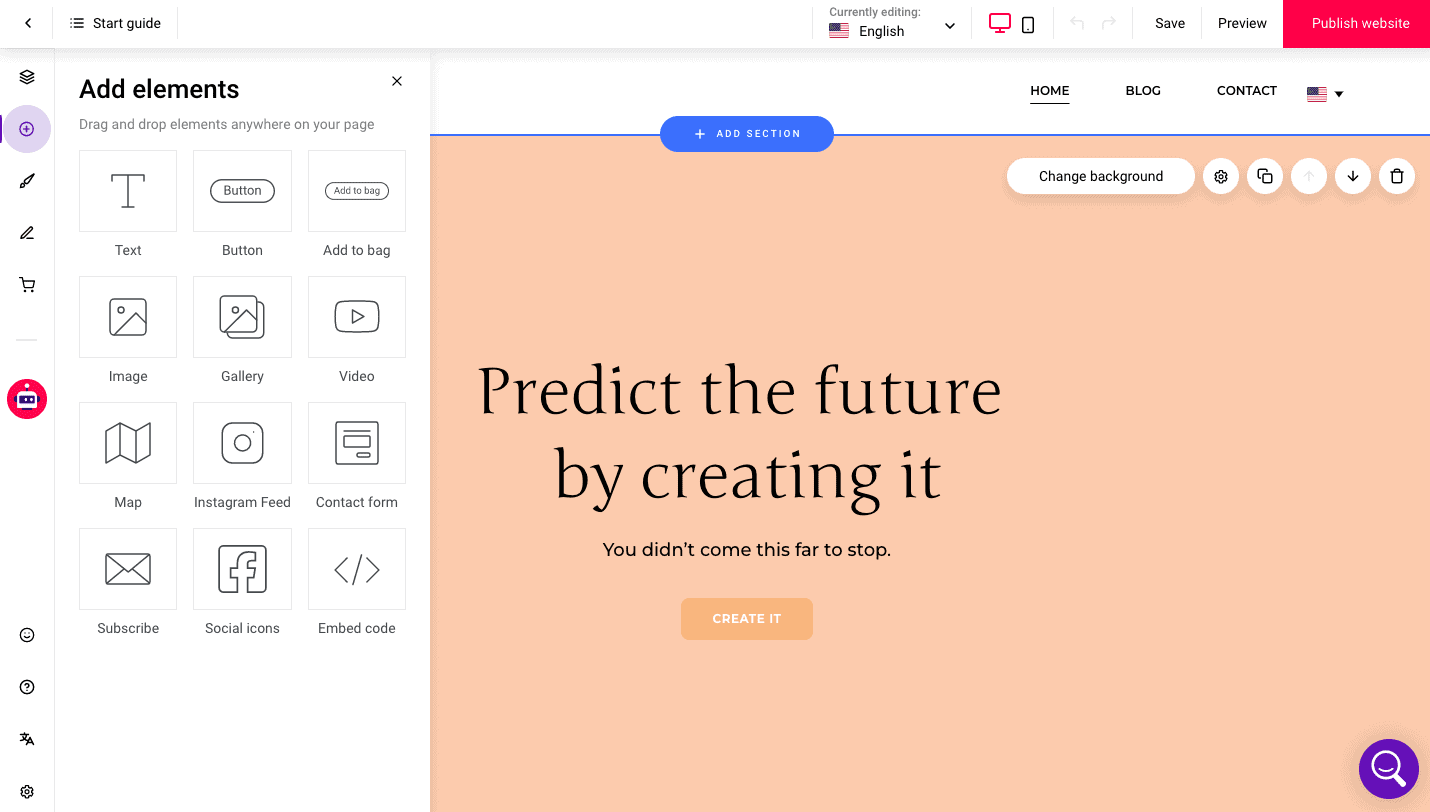
Hostinger의 편집기를 사용하면 페이지 어디든 콘텐츠를 끌어다 놓을 수 있습니다.
Hostinger 웹사이트 빌더(이전의 Zyro)는 웹사이트 빌더 시장에 새로 등장한 업체로 주목할 가치가 있습니다. 직관적이고 빠른 플랫폼을 통해 경쟁사에 비해 예산 친화적인 대안을 제공합니다.
드래그 앤 드롭 편집기는 Wix의 시각적 편집기와 유사하며 150개 이상의 템플릿이 현대적이고 스타일리시 합니다. 드래그 앤 드롭 기능은 Wix만큼 미묘하지는 않지만 그리드 레이아웃을 사용하여 요소 위치를 안내하고 시간을 절약하는 데 도움이 되므로 초보자에게 친숙합니다.
이 플랫폼은 다국어 사이트 설정이 용이하고 콘텐츠 작성자 및 로고 메이커와 같은 인상적인 AI 도구 범위가 돋보입니다. 이러한 도구는 온라인 입지를 빠르게 구축하려는 소규모 기업에 이상적입니다.
현재 일부 기능(예: 블로그 및 전자상거래)이 부족할 수 있지만 Hostinger Website Builder 팀은 피드백과 기능 요청에 열려 있는 것 같습니다. 그 미래는 유망해 보이며 가까운 시일 내에 따라잡을 것으로 예상됩니다.
Hostinger 웹사이트 빌더 비디오 리뷰
Hostinger의 장점은 무엇입니까?
- 저렴한 비용: 합리적인 가격으로 인해 비용에 민감한 사용자에게 탁월한 선택이 됩니다.
- 초보자에게 적합: Hostinger는 직관적인 드래그 앤 드롭 편집기를 사용하여 쉽게 편집할 수 있는 사용자 친화적인 템플릿을 제공합니다.
- 다국어 기능: Hostinger를 사용하면 다국어 웹사이트를 쉽게 설정할 수 있으며 SEO에 도움이 됩니다.
- AI 도구: 웹 사이트 빌더는 새로운 비즈니스 소유자가 효과적인 콘텐츠와 웹 사이트 디자인을 만드는 데 도움이 되는 AI 작성자, 슬로건 생성기, 로고 메이커, 히트 맵 도구를 포함한 무료 AI 기반 도구를 제공합니다.
- 좋은 지원: 반응형 라이브 채팅 지원과 포괄적인 지식 기반이 제공됩니다.
Hostinger의 단점은 무엇입니까?
- 기본 블로그: 블로깅 기능은 대부분의 블로그에 필수적인 댓글 시스템과 소셜 공유 버튼의 이점을 누릴 수 있습니다.
- 통합: 타사 도구와의 통합이 제한되어 있으며 앱 스토어가 없습니다.
- 회원 영역 없음: 비밀번호로 보호된 페이지를 사용할 수 있지만 전용 회원 영역(예: 개별 로그인)은 사용할 수 없습니다. 그러나 이는 향후 추가될 수 있습니다.
- 무료 요금제 없음: 업그레이드하기 전까지는 웹사이트를 게시할 수 없지만 운 좋게도 요금제는 저렴합니다.
Hostinger 웹사이트 빌더 가격
Hostinger는 개인 사용자용 요금제와 전자상거래용 요금제 두 가지만 제공합니다.
- 웹사이트 요금제: $2.99/월
- 사업 계획: $4.99/월, 최대 500개 제품 판매
Hostinger Website Builder는 누구에게 가장 적합합니까?
Hostinger는 인상적인 가격 대비 성능 비율로 탁월한 가치를 제공하므로 예산에 민감한 사용자 에게 최고의 선택입니다. 소규모 기업 소유주, 프리랜서 또는 간단한 온라인 포트폴리오가 필요한 경우 Hostinger는 간단하고 사용자 친화적인 웹사이트를 만드는 데 중점을 두어 불필요한 추가 요소 없이 기본적이면서도 효과적인 온라인 사이트를 찾는 사람들에게 완벽합니다.

> Hostinger를 무료로 사용해 보세요
4. 웹노드: 언어에 능숙한 웹사이트 빌더
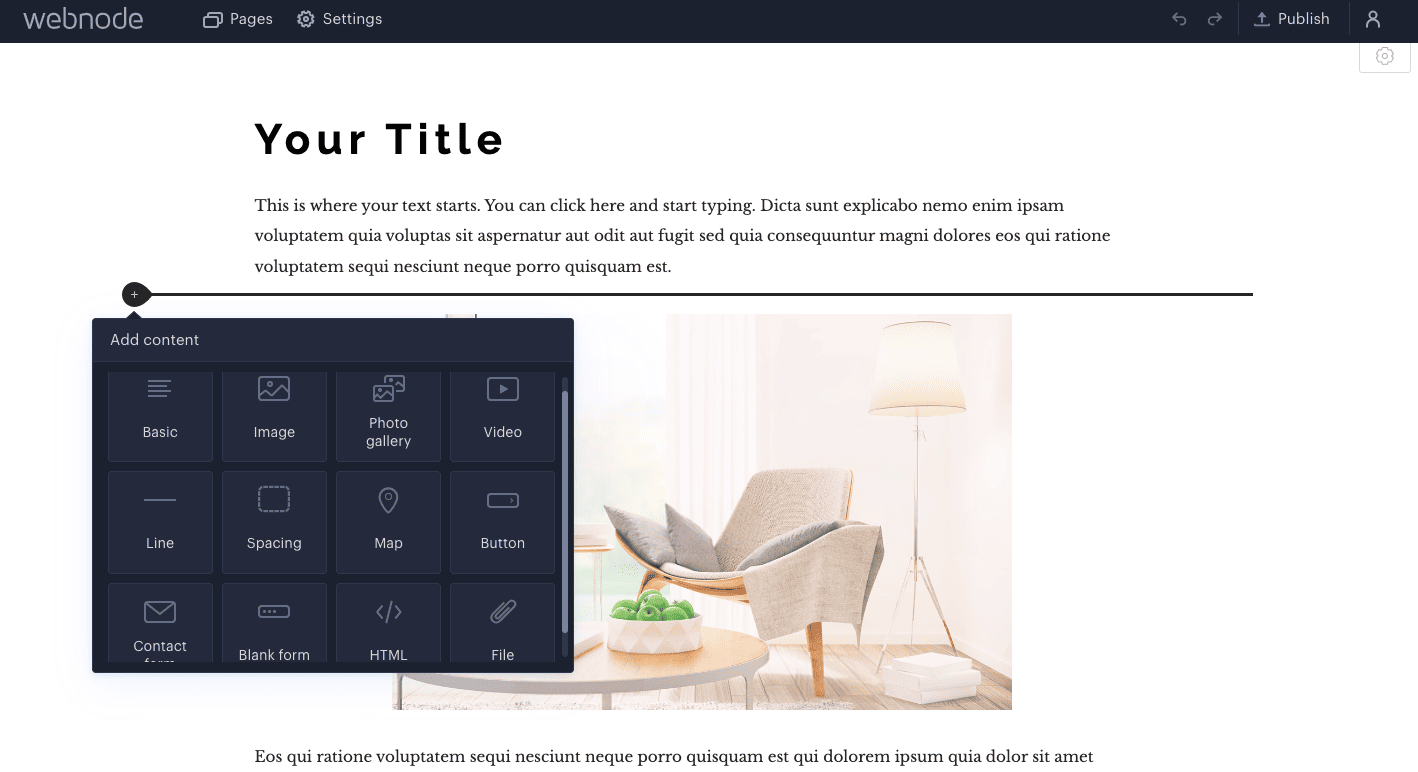
Webnode의 드래그 앤 드롭 편집기를 사용하면 콘텐츠를 페이지에 놓을 수 있지만 Wix, Squarespace 및 Hostinger보다 유연성이 떨어집니다.
Webnode는 20개 이상의 다양한 언어를 지원하는 웹 사이트 제작 분야의 선두주자 중 하나입니다. 이를 통해 Webnode에서 지원하는 모든 언어를 지원하여 다국어 웹사이트를 쉽게 구축할 수 있습니다.
최근 Webnode는 초기에 Tooltester를 구축하는 데 사용되었던 사랑받는 편집기를 대체하는 새로운 버전의 플랫폼을 출시했습니다. 개선 사항에는 페이지 텍스트가 별도의 창에서가 아닌 인라인으로 편집되어 편집기가 더욱 직관적이 되는 보다 직접적인 편집 환경이 포함됩니다.
그러나 드래그 앤 드롭 기능에는 몇 가지 제한 사항이 있습니다. 텍스트와 이미지를 페이지의 다른 위치로 드래그할 수 있지만 그리드 내에서 제자리에 고정되어야 합니다. 따라서 예를 들어 Wix와 동일한 수준의 디자인 자유를 얻을 수 없습니다.
Webnode의 장점 중 하나는 무료 도메인과 하나 이상의 무료 이메일 계정을 포함한 대부분의 유료 요금제를 갖춘 저렴한 가격입니다. 그러나 다른 웹 사이트 빌더에 비해 기능 및 사용자 정의 옵션의 범위가 제한되어 있습니다.
긍정적인 측면에서는 Webnode에는 업계별로 분류된 약 100개의 최신 템플릿이 있어 귀하의 웹사이트에 딱 맞는 템플릿을 쉽게 찾을 수 있습니다. 또한 이 플랫폼을 사용하면 코딩 기술 없이도 회원 웹사이트를 만들 수 있습니다. 또한 많은 경쟁업체에는 없는 백업 및 복원 기능도 있습니다.
웹노드 비디오 리뷰
Webnode의 장점은 무엇입니까?
- 다국어 사이트: Webnode의 다국어 기능은 눈에 띄기 때문에 웹사이트에 여러 언어를 쉽게 추가할 수 있으며 하위 디렉토리가 자동으로 설정됩니다.
- 사이트 백업: Webnode는 더 높은 수준의 계획을 위한 백업 및 복원 기능을 제공하며 사이트의 오프라인 버전을 다운로드할 수도 있습니다.
- 무료 이메일: 무료 이메일 계정을 사용하면 다른 곳에서 이메일 계정을 관리하는 것에 대해 걱정할 필요가 없습니다.
- 회원 영역: 회원 등록 기능을 사용하면 웹사이트에 회원 전용 영역을 만들 수 있습니다.
- 가격: Webnode는 사용자 정의 도메인 이름으로 웹사이트를 시작하기 위한 가장 저렴한 옵션 중 하나입니다.
Webnode의 단점은 무엇입니까?
- 제한된 유연성: Webnode의 드래그 앤 드롭 편집기는 Wix, Squarespace 및 Zyro보다 더 엄격합니다. 콘텐츠를 드래그하는 위치를 완전히 제어할 수는 없습니다.
- 고급 기능 부족: 전자상거래 및 블로그 기능은 다른 웹사이트 빌더에 비해 제한적입니다. 예를 들어, 플랫폼은 여러 기고자 블로그를 운영하는 진지한 블로거에게는 적합하지 않을 수 있습니다.
- 통합 및 앱: 제3자 앱으로 Webnode 웹사이트의 기능을 확장하기 위한 앱 스토어가 없습니다.
- 무료 요금제의 성가신 배너 광고: 대부분의 무료 요금제는 눈에 띄지 않는 광고만 표시하는 반면, Webnode의 배너 광고는 매우 눈에 띄기 때문에 전문 웹사이트에는 적합하지 않습니다.
웹노드 가격
Webnode는 다양한 사용자를 위한 다양한 계획을 제공합니다.
- 무료: $0/월
- 제한: $4.00/월
- 미니: $7.50/월
- 표준: $12.90/월
- 이익: $22.90/월
- 비즈니스: $31.90/월
여기에서 Webnode 가격에 대해 자세히 알아볼 수 있습니다.
Webnode는 누구에게 가장 적합합니까?
Webnode에는 Wix 및 Squarespace의 광범위한 기능이 없을 수도 있지만 다국어 기능이 뛰어나 전 세계적으로 활동하는 비즈니스 및 콘텐츠 제작자가 선택할 수 있는 선택입니다. 하위 디렉토리를 쉽게 설정하고 웹사이트에 여러 언어를 추가하는 기능을 통해 잠재고객을 쉽게 확장할 수 있습니다.
> Webnode를 무료로 사용해 보세요
5. Weebly: 간단하고 초보자에게 친숙함
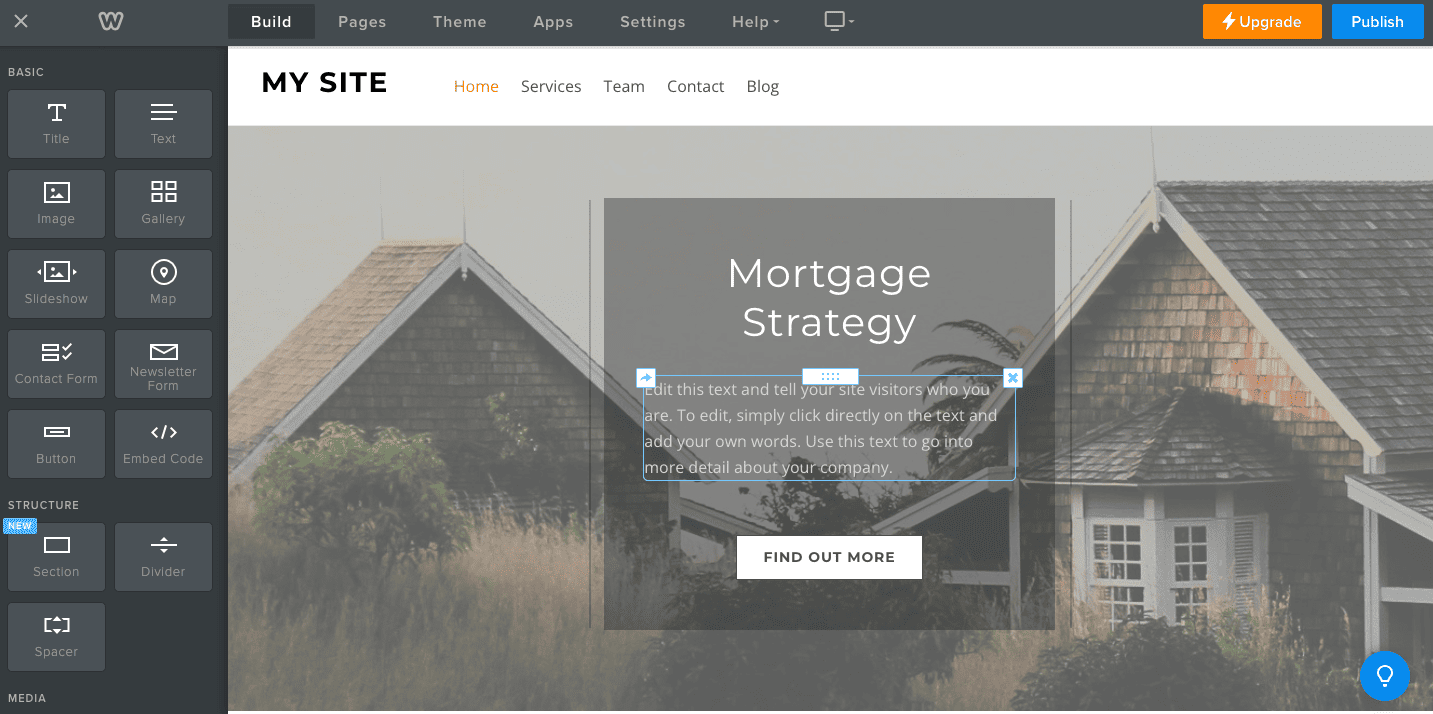
Weebly의 사용하기 쉬운 드래그 앤 드롭 빌더로 사이트 만들기
Weebly의 직관적인 드래그 앤 드롭 편집기는 우리가 사용해 본 것 중 가장 쉬운 편집기 중 하나 입니다. 플랫폼을 탐색하고 사용하는 데 사전 경험이 필요하지 않으므로 웹사이트 구축을 처음 접하는 사람들에게 최고의 선택입니다. 요소는 페이지에서 제자리에 맞춰 완벽하게 배열되므로 그리드 시스템을 사용하지 않는 Wix와 같은 다른 웹 사이트 빌더에 비해 요소가 중복될 위험이 없습니다.
블로그, 이미지 갤러리는 물론 모회사인 Square가 제공하는 온라인 상점까지 갖춘 모든 온라인 요구 사항을 충족하는 원스톱 상점입니다. 또한 선택할 수 있는 40개 이상의 모바일 최적화 테마를 제공합니다.
무료 요금제에는 Weebly 광고가 함께 제공되지만 저렴한 유료 요금제로 업그레이드하면 광고가 제거되고 자신의 도메인 이름을 사용할 수 있습니다.
우리는 100페이지가 넘는 프로젝트에 Weebly를 사용하여 테스트했습니다. 플랫폼은 우리의 기대를 뛰어넘어 많은 수의 기사를 쉽게 관리할 수 있게 되었습니다.
그러나 2018년 Square에 인수된 이후 새로운 기능의 출시가 느려지고 일부 요소가 오래되어 보이기 시작했습니다. Weebly는 여전히 일부 사용자에게 훌륭한 옵션을 제공하지만 예전처럼 빠르게 경쟁업체를 따라잡지는 못합니다.
Weebly 비디오 리뷰
Weebly의 장점:
- 사용하기 쉬움: Weebly는 놀라울 정도로 사용자 친화적이므로 간단한 드래그 앤 드롭 인터페이스를 통해 전문가 수준의 웹사이트를 쉽게 만들 수 있습니다.
- 고급 탐색 옵션: 페이지를 끌어서 놓아 계층 구조를 설정할 수 있으므로 다단계 탐색 메뉴를 만드는 것이 쉽습니다.
- 회원 전용 페이지: Weebly의 웹사이트 빌더를 사용하면 회원 등록 설정이 간단합니다.
- 앱 및 통합: Weebly 앱 센터는 웹사이트 기능을 향상시키기 위해 다양한 타사 앱을 제공합니다.
Weebly의 단점:
- 제한된 디자인 유연성: Weebly의 디자인 기능은 Wix와 같은 다른 웹 사이트 빌더만큼 광범위하지 않습니다. 일부 사용자는 Weebly가 제공하는 구조를 높이 평가할 수도 있고, 다른 사용자는 디자인의 유연성을 더 선호할 수도 있습니다. 궁극적으로 개인 취향에 따라 다릅니다.
- 새로운 기능 부족: Weebly는 현재 오래된 것처럼 보이기 때문에 더 자주 제품을 업데이트하고 새로워진 인터페이스를 통해 이점을 얻을 수 있습니다.
- 제한된 범위의 템플릿: 컬렉션에 더 현대적인 템플릿을 추가하는 것은 환영할만한 추가 사항입니다.
- 백업: 자동 백업 기능이 없다는 것이 단점입니다. 현재 사용자는 웹사이트를 수동으로 백업해야 하며, 블로그 및 매장 페이지는 백업에서 제외됩니다.
위블리 가격
Weebly의 가격 계획은 다음과 같습니다.
- 무료: $0
- 개인: $6/월
- 전문가용: $12/월
- 성능: $26/월
자세한 내용은 Weebly 가격 책정 가이드를 읽어보세요.
Weebly는 누구에게 가장 적합합니까?
Weebly는 사용자 친화적인 인터페이스로 인해 웹 사이트 구축이 처음 인 사람들에게 적합한 옵션입니다. 끌어서 놓기 방식의 편집기와 블로그 게시물 게시의 용이성은 블로거에게 매력적인 옵션입니다. 그러나 다른 웹 사이트 빌더에 비해 Weebly는 개발 속도가 느리고 새로운 기능 측면에서 뒤떨어져 있습니다.
> Weebly를 무료로 사용해 보세요
6. 웹플로우: CMS와 유사한 강력한 기능 제공
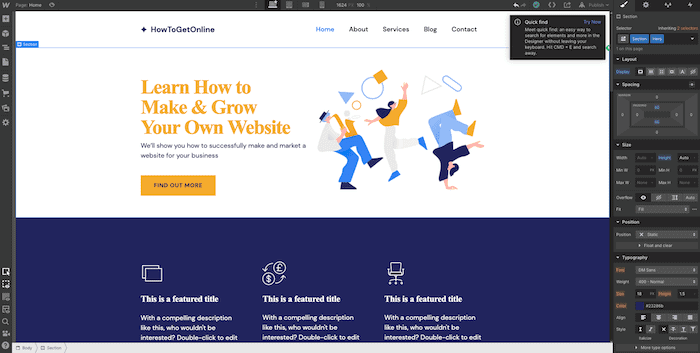
Webflow의 드래그 앤 드롭 편집기는 강력하지만 다른 옵션에 비해 초보자에게 친숙하지 않습니다.
Webflow는 군중들 사이에서 눈에 띄는 강력한 웹 사이트 빌더입니다. WordPress에서 제공하는 것과 같은 강력한 CMS 기능과 사용하기 쉬운 시각적 편집기를 결합한 고유한 플랫폼을 제공합니다. 이러한 조합으로 인해 디자이너, 프리랜서 및 대행사에게 인기 있는 선택이 되었습니다.
디자이너로서 귀하는 코딩 없이도 Webflow를 사용하여 웹사이트 디자인을 완벽하게 제어할 수 있습니다 . 사용자는 텍스트, 이미지, 버튼, 양식 등의 웹사이트 요소를 페이지의 아무 곳에나 끌어다 놓는 방식으로 추가하고 사용자 정의할 수 있습니다.
또한 Webflow의 편집기는 CSS 편집기를 포함한 다양한 디자인 도구를 제공하여 더욱 맞춤화할 수 있습니다. 편집기는 각 페이지에 필요한 HTML, CSS 및 JavaScript 코드를 자동으로 생성한 다음 모든 웹 서버에서 내보내고 호스팅할 수 있습니다.
또한 CMS 컬렉션 기능을 사용하면 요소를 재사용하고, 블로그 및 제품 페이지 템플릿을 만들고, 디자인 일관성을 유지하는 동시에 시간과 노력을 절약할 수 있습니다.
Webflow는 Wix 및 Squarespace와 같은 웹사이트 빌더가 제공할 수 있는 것보다 더 많은 디자인 제어 기능을 원하는 사용자를 위해 설계되었으며, 다양한 화면 크기에 맞는 디자인을 만들 수 있는 기능도 있습니다.
Webflow의 Workspace 계획은 클라이언트를 위해 여러 사이트를 구축하거나 팀 구성원과 협력하여 계정 관리, 팀 관리 및 준비 기능을 제공해야 하는 사람들에게도 이상적입니다.
웹플로우 비디오 리뷰
Webflow의 장점
- 완전한 디자인 제어: 여기에는 레이아웃, 반응성, 스타일 및 상호 작용이 포함되어 엄청난 자유를 제공합니다. 또한 자신만의 HTML 코드를 삽입하고 웹사이트 코드를 내보낼 수도 있으므로 원하는 경우 다른 곳에 사이트를 호스팅할 수 있는 유연성이 제공됩니다.
- Figma에서 게시: Figma에서 디자인하는 것을 선호하시나요? Figma to Webflow 플러그인을 사용하면 Figma 디자인을 Webflow로 가져오고 몇 분 안에 완전히 코딩된 웹 사이트를 게시할 수 있습니다.
- 대행사 및 프리랜서를 위한 계획: Webflow의 Workspace 계획은 클라이언트 작업에 이상적이므로 여러 웹 사이트를 만들고 팀 구성원과 공동 작업할 수 있습니다. 플랫폼을 통해 고객에게 직접 청구할 수도 있으므로 청구 프로세스가 원활해집니다.
- 지원: Webflow는 Webflow University를 통해 강좌, 비디오, 기사 및 사용자 포럼을 포함한 광범위한 지원 자료를 제공합니다. 안내가 필요한 경우, 처음 편집기에 들어갈 때 유용한 안내 투어도 제공됩니다.
Webflow의 단점
- 초보자에게 적합하지 않음: Webflow는 기술 지식이나 학습에 전념하는 시간이 필요하기 때문에 초보자에게 적합하지 않을 수 있습니다.
- 혼란스러운 가격 책정: 가격 옵션이 너무 높아 올바른 계획을 결정하기 어려울 수 있으며, 고급 기능을 사용하면 비용이 더 많이 들 수 있습니다.
- 무료 템플릿 부족: Webflow 라이브러리의 무료 템플릿은 제한되어 있으며 제공되는 디자인이 마음에 들지 않을 수 있습니다. 처음부터 시작하거나 테마를 구입해야 할 수도 있습니다.
- 전자상거래 기능: Webflow의 전자상거래 기능은 제한되어 있으며 기프트 카드 및 구독 판매와 같은 주요 기능이 부족합니다.
웹플로우 가격
Webflow의 사이트 계획(개별 호스팅 웹사이트용)은 다음과 같습니다.
- 스타터: $0
- 기본: $12/월
- CMS: $23/월
- 비즈니스: $39/월
Webflow의 Workspace 계획(호스팅되지 않은 여러 웹 사이트 구축용)은 다음과 같습니다.
- 스타터: $0
- 코어: $19/월
- 성장: $49/월
Webflow의 가격은 이해하기 어려울 수 있으므로 자세한 내용을 설명하기 위해 Webflow 가격 가이드를 작성했습니다.
Webflow는 누구에게 가장 적합합니까?
Webflow는 기술적 지식이 있고 코드에 액세스하고 시각적 편집기에서 직접 변경할 수 있는 기능을 갖춘 완전 반응형 맞춤형 웹 사이트를 만들기 위한 강력하고 다재다능한 도구를 찾고 있는 웹 디자이너, 개발자 및 대행사 에게 가장 적합합니다.
> Webflow를 무료로 사용해 보세요
귀하에게 가장 적합한 드래그 앤 드롭 웹사이트 빌더를 선택하는 방법
귀하의 비즈니스나 프로젝트에 적합한 드래그 앤 드롭 웹사이트 빌더를 선택하는 것은 어려운 작업이 될 수 있습니다. 사용할 수 있는 옵션이 너무 많기 때문에 결정을 내리기 전에 예산, 기술 역량, 요구 사항 및 목표를 고려하는 시간을 갖는 것이 중요합니다.
드래그 앤 드롭 웹사이트 빌더를 선택할 때 취해야 할 단계는 다음과 같습니다.
1. 예산을 고려하세요
플랫폼에 지출할 금액을 결정하세요. 일부 웹 사이트 빌더는 무료 플랜을 제공하는 반면 다른 웹 사이트 빌더는 월별 요금을 요구합니다.
2. 귀하의 기술적 능력을 고려하십시오
코딩 경험, 디자인 지식 등 어떤 유형의 기술 지식을 보유하고 있는지 평가하세요. 일부 드래그 앤 드롭 빌더는 더 사용자 친화적이고 기술 전문 지식이 덜 필요한 반면, 다른 빌더는 더 발전되어 더 많은 기술이 필요할 수 있습니다.
완전히 초보자라면 Wix ADI 또는 Jimdo와 같은 AI 기반 웹사이트 빌더도 살펴봐야 합니다. 비록 클래식 드래그 앤 드롭 편집기 기능은 없지만요.
3. 사이트에 대한 요구사항과 목표를 평가하세요.
예산과 기술 능력을 결정한 후에는 목표를 달성하기 위해 웹 사이트 빌더에서 필요한 기능을 평가할 때입니다. 이 평가를 할 때 추가 기능, 고객 지원 옵션, 전자상거래 통합, SEO 최적화 도구 등을 고려하세요.
4. 인기 플랫폼 조사 및 기능 비교
사이트에 대한 요구 사항과 목표를 평가한 후 Wix, Squarespace 또는 Weebly와 같은 인기 있는 드래그 앤 드롭 웹 사이트 빌더를 조사하여 기능을 서로 비교해 보세요. 귀하의 요구 사항에 가장 적합한 플랫폼이 무엇인지 알아보기 위해 이러한 플랫폼을 사용한 다른 사용자의 리뷰를 읽고 비용을 투자하기 전에 무료 평가판이나 계획을 활용하십시오.
마지막으로, 어떤 플랫폼을 선택하든 각 옵션에는 항상 장단점이 있다는 점을 기억하세요. 그러나 각 선택의 모든 측면을 적절하게 평가하기 위해 시간을 투자하면 어떤 경로를 선택하든 궁극적으로 귀하와 웹 사이트 방문자 모두에게 이익이 됩니다.
- 예산
- 기술 역량
- 요구 사항 및 목표
- 고객 지원 옵션
- 전자상거래 통합 및 SEO 최적화 도구.
최고의 드래그 앤 드롭 웹사이트 빌더에 대한 최종 생각
결론적으로 드래그 앤 드롭 웹사이트 빌더는 소규모 기업과 프리랜서가 코딩 지식 없이도 전문적인 웹사이트를 빠르게 만들 수 있는 좋은 방법입니다.
최고의 옵션 중 일부를 자세히 살펴본 후 개인 요구 사항에 따라 몇 가지 눈에 띄는 선택 사항을 확인했습니다.
- Wix는 사용자 친화적인 인터페이스와 선택할 수 있는 수많은 템플릿 및 도구 덕분에 이제 막 시작하거나 소규모 사업을 운영하는 사람들에게 적합합니다.
- Squarespace는 포괄적인 블로그 및 전자상거래 도구를 갖춘 디자인 중심의 프리미엄 웹사이트 빌더를 찾는 창의적인 전문가에게 가장 적합합니다.
- Hostinger 웹사이트 빌더는 웹사이트 제작 및 관리를 위한 간단하고 저렴한 솔루션을 원하는 초보자 및 중소기업을 위한 것입니다.
- 다국어 사이트를 구축해야 하거나 국제적으로 판매하려는 경우 Webnode가 이상적입니다.
- Weebly는 단순하고 소박한 웹사이트나 블로그에 적합합니다. 그리고
- 기술에 능숙하고 직접 사용자 정의를 수행하고 싶다면 Webflow를 사용하는 것이 좋습니다.
아직도 어떤 드래그 앤 드롭 웹사이트 빌더가 귀하에게 적합한지 확신하지 못하시나요? 아래 댓글에 질문을 남겨주세요!
드래그 앤 드롭 페이지 빌더는 사용자가 최소한의 코딩 지식으로 웹페이지를 만들고 사용자 정의할 수 있는 일종의 웹사이트 구축 도구입니다. 텍스트 상자, 이미지, 비디오, 버튼 등 미리 만들어진 요소를 페이지의 제자리로 끌어서 사용자에게 제공하는 방식으로 작동합니다. 이를 통해 코딩 경험이 없는 사람들도 웹 사이트를 빠르고 쉽게 디자인할 수 있습니다.
드래그 앤 드롭 페이지 빌더는 사용자가 사이트를 독특하게 만들 수 있도록 글꼴, 색상 및 레이아웃을 사용자 정의하는 등의 추가 기능도 제공합니다.
드래그 앤 드롭 웹사이트를 만드는 것은 쉽고 간단합니다. 대부분의 웹 사이트 빌더는 코딩 지식 없이도 사이트를 빠르고 쉽게 디자인할 수 있는 직관적인 사용자 인터페이스를 제공합니다.
텍스트 상자, 이미지, 비디오, 버튼 등 원하는 요소를 선택한 다음 페이지의 원하는 위치로 드래그하면 됩니다. 글꼴 크기나 색상과 같은 다양한 설정을 사용하여 각 요소를 맞춤 설정할 수도 있습니다.
모든 것이 완벽해 보이면 게시를 누르기만 하면 새 웹사이트가 활성화됩니다. 마우스를 몇 번만 클릭하면 전문가 수준의 웹사이트를 즉시 만들 수 있습니다.
Godaddy의 웹 사이트 Builder에는 시각적 편집자가 있지만 전통적인 드래그 앤 드롭 플랫폼은 아닙니다. 사전 제작 된 섹션 삽입을 허용하지만 진정한 드래그 앤 드롭 빌더의 전체 디자인 자유를 제공하지는 않으며, 이는 빠른 발사 프로세스를 선호하지만 디자인을 덜 제어 할 수없는 사람들에게 매력적일 수 있습니다.
예, Wix는 드래그 앤 드롭 웹 사이트 빌더입니다. 코딩 지식없이 웹 사이트를 쉽게 만들고 사용자 정의 할 수있는 직관적 인 인터페이스를 사용자에게 제공합니다. Wix는 드래그 앤 드롭 기능을 사용하여 편집 할 수있는 광범위한 템플릿을 제공하므로 사용자가 이미지, 텍스트, 비디오 및 기타 요소를 쉽게 추가 할 수 있습니다. 또한이 플랫폼은 또한 웹 사이트 디자인을 더 많이 제어 해야하는 사람들을위한 전자 상거래 통합 및 SEO 최적화 도구와 같은 고급 기능을 제공합니다.